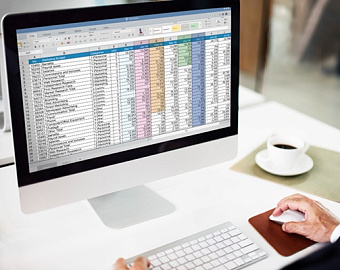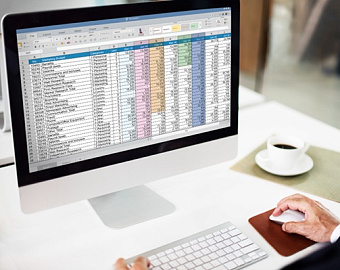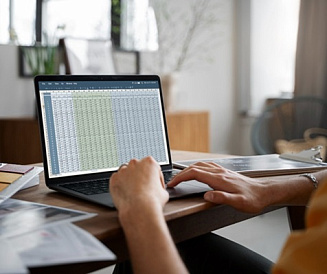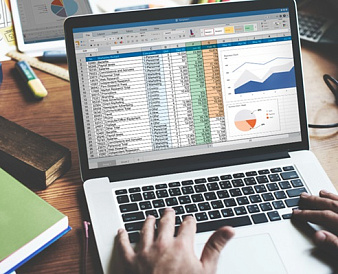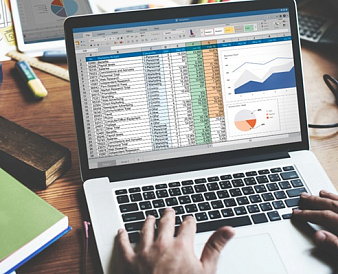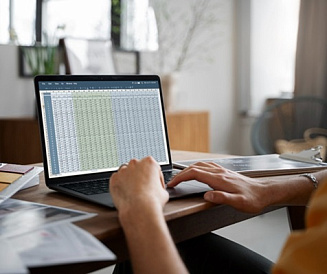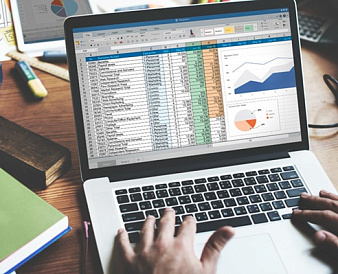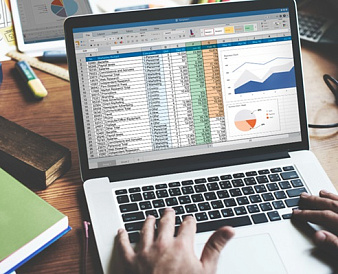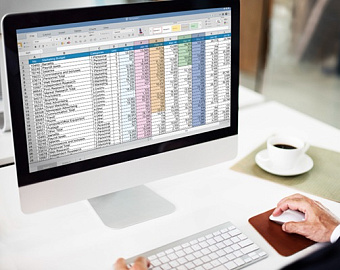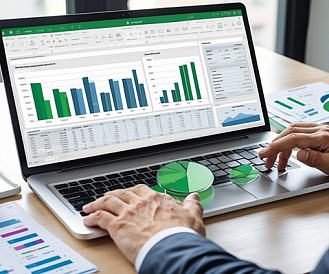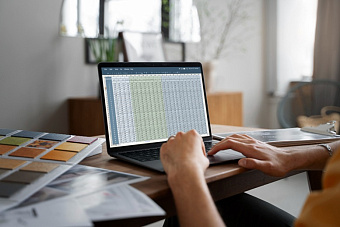Ошибка «0x80070035 – не найден сетевой путь» в Windows 10
Появление в Windows 10 ошибки 0х80070035 ограничивает доступ к сетевым ресурсам. Пользователь не может открыть папки общего доступа на другом компьютере или подключиться к хранилищу NAS в локальной сети. Наши эксперты рассказывают о причинах ее появления и способах устранения.
Протокол SMB
Для удаленного доступа к файлам в операционных системах Microsoft применяется протокол SMB. В Windows 10 используется его последняя, третья версия, а устаревший SMB 1.0 отключен по соображениям безопасности.
Вызываем диалоговое окно «Выполнить» сочетанием клавиш «Win+R». Набираем в текстовом поле «control /name Microsoft.ProgramsAndFeatures». Жмем «ОК» используя введенное каноническое имя для запуска апплета классической панели управления, отвечающего за управление программами и компонентами операционной системы.

В открывшемся окне щелкаем мышкой по указанной стрелкой ссылке в боковой области переходов.

В панели выбора компонентов находим и разворачиваем блок настроек обеспечивающих поддержку устаревших протоколов CMB 1.0/CIFS. Проставляя галочку в отмеченной единицей области, активируем одновременно все три опции. Если необходимо только получение доступа к удаленной папке достаточно выбрать строку «Клиент». Отметив пункт «Автоматическое удаление» активируем отмену использования устаревших протоколов CMB 1.0/CIFS при отсутствии в локальной сети устройств, нуждающихся в их поддержке.

Проколол NetBIOS
Еще одним необходимым для сетевого обмена протоколом является NetBIOS. Работая поверх TCP/IP, он отвечает, в частности, за регистрацию и определение сетевых имен.
В диалоговом окне «Выполнить» набираем «ncpa.cpl». Жмем «ОК» запуская апплет управления сетевыми подключениями из состава классической панели управления.

Выделяем мышкой область с иконкой активного соединения. Щелкнув правой кнопкой мыши, вызываем контекстное меню. Заходим в обозначенный двойкой пункт «Свойства».

В списке компонентов находим и выделяем протокол TCP/IP 4-й версии. Жмем кнопку «Свойства».

На вкладке «Общие» нажимаем кнопку, обведенную рамкой открывая дополнительные настройки.

Заходим в параметры службы сопоставления WINS. Перемещаем указанную стрелкой радиокнопку в подсвеченное маркером положение «Включить». Записываем новые значения кнопкой «ОК».

Параметры сети
Неверно заданные настройки общего доступа в параметрах сети также могут приводить к появлению ошибки 0х80070035.
Копируем в текстовое поле диалогового окна «Выполнить» строку «control /name Microsoft.NetworkAndSharingCenter». Жмем «ОК» используя каноническое имя для прямого доступа к апплету управления сетями.

Кликаем по подсвеченной маркером в боковой области переходов ссылке.

Раскрываем параметры сетевого профиля, отмеченного как «текущий». Устанавливаем галочки и радиокнопки в позиции, обозначенные на снимке экрана цифрами «2» и «3». Записываем изменения при помощи выделенной рамкой кнопки.

Проверка системных служб
За корректную работу перечисленных выше протоколов отвечает одновременно несколько системных служб Windows. Если ошибка 0х80070035 продолжает появляться после описанных выше действий проверяем их состояние.
Набираем «services.msc» в текстовом поле диалогового окна «Выполнить». Жмем «ОК» или клавишу Enter запуская апплет управления службами.

Перемещаемся по списку и находим все подсвеченные маркером строки. Проверяем статус выполнения в колонке «Состояние». Обнаружив остановленную службу, дважды щелкаем мышкой по области описания вызывая диалог свойств.

На вкладке «Общие» запускаем ее, нажав отмеченную единицей кнопку. Убеждаем, что статус состояния в подсвеченной зеленым маркером области изменился на «Выполняется». Закрываем диалог настройки свойств кнопкой «ОК».

Очистка кэша DNS
Если ошибка 0х80070035 появляется при попытке доступа к общим ресурсам другого Windows-компьютера в ее устранении может помочь сброс на обеих машинах кэша DNS.
Вызываем расширенное меню «Пуск» клавиатурной комбинацией «Win+X». Щелкаем мышкой по обозначенной рамкой строке запуская оболочку командной строки в режиме административных привилегий.

Набираем в строке-приглашении команду «ipconfig /flushdns». Жмем Enter и дожидаемся отчета о сбросе кэша. Повторяем операцию на другом компьютере и перезагружаем обе машины.

Небезопасный вход
Для повышения уровня безопасности в Windows 10, начиная со сборки 1709, заблокирована возможность анонимного доступа к сетевым хранилищам по протоколу SMB 2.0.
Набираем «gpedit.msc» в текстовом поле диалогового окна «Выполнить». Жмем «ОК» запуская редактор групповой политики.

В левой части консоли ММС последовательно раскрываем отмеченные маркером директории. Выделяем мышкой папку, отмеченную единицей в древовидной структуре каталогов. Переходим в правую часть окна и дважды кликаем по обозначенной двойкой строке вызывая диалог редактирования параметров.

Переносим радиокнопку в указанную стрелкой позицию. Записываем изменения нажав «Применить». Закрываем диалог редактирования кнопкой «ОК».

Владельцам Windows 10 Home для решения этой задачи потребуется внести правки в реестр операционной системы. Вызываем диалоговое окно «Выполнить» и набираем в текстовом поле «regedit». Жмем «ОК» запуская редактор реестра.

Выбираем ветку HKLM и проходим в ней по пути, подсвеченному маркером в адресной строке. Выделяем мышкой целевую директорию «Parameters» обозначенную на снимке экрана единицей. Переходим в правую часть окна редактора. Вызываем контекстное меню и выбираем нем строку, обозначенную цифрой «4».

Присваиваем новому параметру DWORD имя «AllowInsecureGuestAuth». Дважды щелкаем по области с его названием запуская диалог редактирования параметров. В подсвеченном зеленым маркером поле «Значение» указываем «1». Записываем изменения кнопкой «ОК». Перезагружаем компьютер для вступления в силу новых параметров.

В заключение
Пошаговые инструкции, приведенные нашими экспертами в этом материале, помогут вам устранить ошибку 0х80070035. Выбирайте метод, подходящий к сложившейся ситуации, и возвращайте себе доступ к общим ресурсам локальной сети.
Оцените статью |
|